大白菜u盘装修教程制作u盘启动盘
- 分类:U盘教程 回答于: 2022年09月09日 11:30:00
大白菜u盘装修教程制作u盘启动盘也不难,我们利用工具就可以很稳定地重装系统,准备好一个8g以上的空白u盘,和小编的步骤一起操作起来吧。
工具/原料:
系统版本:windows7系统
品牌版本:联想小新air13
软件版本:大白菜超级u盘装机工具、一个8g以上的空白u盘
方法/步骤:
1、首先在电脑上搜索下载大白菜超级u盘装机工具,然后点击主界面U盘启动模块,选择默认模式,再选择自己需要的设备。
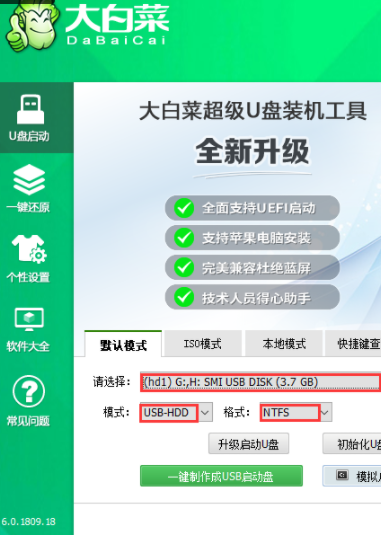
2、然后点击USB-HDD,选择NTFS,然后点击一键制作USB启动盘。

3、按下一键制作,弹出关于“U盘数据删除且无法恢复”的窗口,选择【是】。
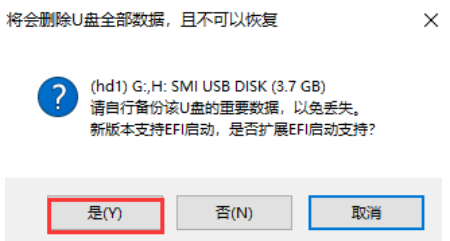
4、接着工具写入U盘的相关数据,右下角会有过程显示。
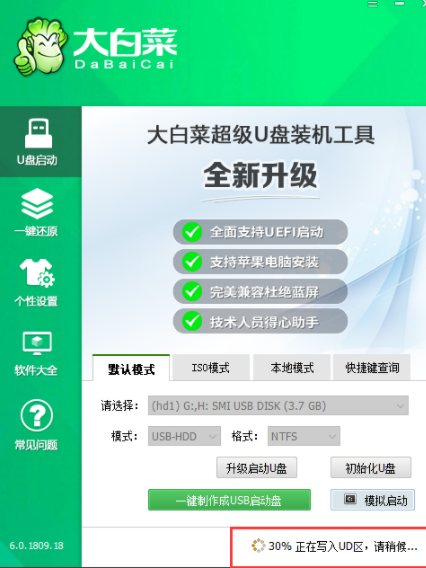
5、完成后,点击模拟启动,如图所示的界面意味着U盘启动盘的制作已成功完成。


总结:
以上就是大白菜u盘装修教程制作u盘启动盘啦,希望能帮助到大家。
 有用
26
有用
26

分享


转载请注明:文章转载自 www.xiaobaixitong.com
本文固定连接:www.xiaobaixitong.com
 小白系统
小白系统
小白帮助
如果该页面中上述提供的方法无法解决问题,您可以通过使用微信扫描左侧二维码加群让客服免费帮助你解决。备注:人工客服仅限正常工作时间(周一至周六:9:00~12:00 2:00~6:00)

长按或点击右侧按钮复制链接,去粘贴给好友吧~


http://127.0.0.1:5500/content.htmlhttp://127.0.0.1:5500/content.htmlhttp://127.0.0.1:5500/content.htmlhttp://127.0.0.1:5500/content.htmlhttp://127.0.0.1:5500/content.htmlhttp://127.0.0.1:5500/content.htmlhttp://127.0.0.1:5500/content.htmlhttp://127.0.0.1:5500/content.htmlhttp://127.0.0.1:5500/content.html
取消
复制成功
电脑开机如何进入u盘启动
 1000
10002022/10/25
bios设置u盘启动的方法
 1000
10002022/07/15
小白系统u盘启动盘制作的方法
 1000
10002022/06/23
热门搜索
小白U盘重装系统步骤win7重装教程
 1000
10002022/06/08
电脑如何格式化u盘方法教程
 1000
10002022/06/03
u盘系统盘如何制作
 1000
10002022/05/13
U盘启动盘制作工具下载教程
 1000
10002022/05/09
iso文件制作u盘系统安装盘的方法
 1000
10002022/04/24
u盘在电脑上读不出来怎么办的解决方法
 1000
10002021/12/28
小编教你一键U盘装系统
 1000
10002020/06/18
上一篇:黑鲨装机大师工具u盘装win10教程
下一篇:u盘中病毒了能插电脑吗
猜您喜欢
- u盘启动盘如何制作,小编教你如何制作..2017/11/25
- 老毛桃u盘启动盘制作工具如何使用..2023/01/21
- 详细的用u盘重装win10系统步骤教程..2021/01/04
- 手把手教你如何制作u盘系统安装盘..2020/05/06
- 小编教你u盘被写保护怎么解除..2019/05/05
- 如何用u盘重装电脑系统win72022/09/03
相关推荐
- u盘装系统如何操作2023/03/20
- 系统重装u盘怎么制作教程图解..2022/02/12
- U盘启动盘制作工具哪个好的介绍..2022/01/07
- hp惠普品牌机设置u盘启动教程..2020/02/27
- 大白菜u盘启动工具如何使用..2023/01/18
- U盘系统重装教程2022/06/28
文章已经到底了,点击返回首页继续浏览新内容。

















